|
自2011年6月正式发布以来,关于360企业版产品的消息不绝于耳,版本更新很快,企业级用户和终端数也一直领先同类产品。最近的新闻显示,在不到一年的时间内360企业版已部署30万企业,760万终端,加上品牌本身的知名度,论坛里对这款产品的评论也很多,今天笔者就为大家试用一下这款免费的企业级安全产品。 本次我们用来测试的是360企业版于2012年8月15日最新发布的3.0.9.1082版本。 环境准备 本次测试,为贴近真实企业环境,采用控制中心和三台终端,共四台机器进行测试,考虑为测试最新版本对系统平台的硬件配置要求和系统兼容性等方面因素,三台终端做了不同的配置。 硬件 1. 控制中心,一台 CPU : i5双核CPU 内存: 4G 硬盘: C盘空闲50G,D盘空闲150G 2. 终端,三台 终端序号CPU内存硬盘 1i54G500G 2E57004G500G 3i32G200G 软件 操作系统: 控制中心采用Windows Server 2003 sp2,终端采用WinXP、win7 网络 1. 控制中心 做了设置,保持IP固定为:172.22.54.74。
2. 终端 自动获取IP地址。 3. 网络 终端和控制中心之间为百兆局域网。 下载安装 环境准备好之后, 下一步开始下载安装360企业版。 下载 访问360企业版的官网, http://b.360.cn. 界面如下:
本次测试控制中心可以直接连接外网,通过黄色按钮直接进行安装部署。 备注:如果控制中心处于隔离网内部, 无法上网, 需要通过黑色圈里的链接, 下载离线安装包, 然后把离线安装包复制到控制中心,进行安装部署。 安装 360企业版沿用360产品一贯的易用风格, 安装过程比较傻瓜式。 开始安装后出现如下界面,点击“快速安装”即可启动安装程序。
安装过程基本不需要什么干预,等着安装完毕即可。
安装完毕后,出现如下窗口。
点击上图的“完成”,即可进入控制中心页面。默认的用户名和口令为都是admin。首次登录时,系统已经默认填写完毕。直接点击登录即可。
为了确保控制中心本身的安全性,第一次登录后,会提示要修改admin用户的口令。
输入并确认新的口令后,即可进入控制中心。 首次进入控制中心时,会有几张新手指南,为首次使用360企业版的用户提供快速入门指导,对于以前用过企业版的用户,可以直接点击右上角关闭窗口。
新手指南阅读完毕后,即进入控制中心的真正功能页面。 测评感受:安装过程很简单,没有什么要插手干预的地方,都做了默认选项。为初次使用者准备了简单实用的新手指南,便于快速入门使用企业版。 配置 安装过程让人觉得有些奇怪,一个企业级产品,为什么如此简单,难道没有什么IP了端口了之类的设置吗?原来360企业版为了简化安装过程,采用了一些默认选项,如果想了解一下或者觉得不妥想修改的话,可以通过配置向导。 从: 开始->所有程序->360企业版控制中心->360企业版服务端配置向导, 可以打开配置页面。
该页面有三项需要设置 1. IP地址。 该地址需要确保固定, 而且是将来要部署的终端能够访问到的IP地址。 2. 管理端口。 该端口为管理员通过浏览器登录控制中心时使用的端口, 该端口可以随意修改, 确保未被其他应用占用即可。 并要牢记, 以免登录控制中心时麻烦。 3. admin用户密码。 可以通过该项修改admin口令。 都填写完成后, 点击下一步。
该页面有两个配置项。 1. 升级端口。 该端口也是终端安装时访问页面的端口。 默认为80. 可以任意修改, 确保未被其他应用占用即可。 2. 缓存目录。 该目录会存在网内终端升级时需要的文件, 包括病毒库版本, 操作系统补丁等。 最好不要放在系统盘, 以免影响系统运行。 设置完成后, 点击下一步, 即可完成控制中心的配置工作。 测评感受:360企业版重复考虑了用户体验,把一些配置项做了默认设置,尽量简化安装,而又提供了相应的修改方法。 终端部署 控制中心安装完成后, 就可以部署终端了。 可以通过Web方式、域脚本方式、离线安装包三种方式来安装部署企业版终端,本次测试采用Web方式部署。 安装 在终端机器上打开浏览器, 输入地址: http://172.22.54.74
点击红圈中的链接。根据浏览器种类不同,弹出框可能会有不同,本次测试采用360安全浏览器为例说明。
可以点击“下载”把文件保存到本地再运行安装程序。注意:保存时一定不能修改文件名称。 或者点击“直接打开”,直接运行安装程序。 如果终端已经安装过360的安全卫士,则会弹出如下提示框,一定要点击“是”。
安装过程,会有图标显示在右下角托盘处。
可以点击该图标,查看安装进程界面
卫士安全完成后,如果终端没有安装杀毒,会提示安装,点击“是”即可。
至此, 终端已经部署完毕, 可以从控制中心查看和管理该终端了。 继续安装 参照上述步骤,继续部署其他两台终端。 确认 三台终端都安装完毕后,通过控制中心的监控中心,检查各终端是否安装正常。如下界面所示,表示安装正常。
测评感受:终端安装也很简单明了,除了几个由于系统和安全软件的防护提示需要确定外,几乎不需要插手处理什么选项。 安装部署已经完成了,接下来我们开始对360企业版进行几项功能上的测试。进入控制台后,我们可以看到一些常规的安全功能模块:修复漏洞、查杀病毒、查杀木马、清理插件及修复系统危险项等。另外,我们还看到了一些其他的其他功能:硬件变更、流量监控等。 4. 修复漏洞 首先,我们点进修复漏洞看看,360的漏洞修复是基于漏洞或者是终端来修复的,用户可以在修复漏洞界面看到已修复和已忽略的漏洞: 点击“立即修复”,过了几秒之后,2台终端端开始收到控制台下发的修复命令进行静默修复,大概3分钟过后,控制台收到终端的回复信息,提示漏洞已经修复完成:
360企业版对于终端修复漏洞的功能个人感觉还是比较迅速及时的,经测试,终端如果无法上外网的话,会通过控制台的机器修复漏洞,所以终端无法上网的机器也可以通过360企业版打漏洞补丁。 5、病毒查杀 接下来我们看看360企业版的病毒查杀功能,相信大家也应该比较关心360企业版的病毒查杀能力,点击查杀病毒模块,可以看到终端的具体病毒查杀信息: 在这个模块,包括的信息有已安装终端的病毒库日期,病毒处理情况。另外,还可以看到终端上是否安装了360杀毒或者是其他杀毒软件,如果没安装杀毒软件的话控制台可以提醒终端安装360杀毒软件。本次在客户端上安装了360卫士和杀毒,把我们的病毒和木马样本拷贝到客户端上,在控制台对客户端进行病毒查杀,在控制台选中此客户端,然后点击查杀病毒,样本的文件数为322个,360杀毒查杀时间为22秒,360杀毒的结果为321个文件被处理。 据国际专业反病毒测试机构AV-C发布报告显示,在今年刚刚结束的3月手动扫描测试中,360杀毒查杀率达到99.9%,排名高居全球第一,显示了360在杀毒这方面确实可以值得企业信任。 6. 木马查杀 另外一项就是对木马查杀进行评测,在监控中心选中目标终端,点击查杀木马对客户端进行查杀: 经过1分钟左右之后,终端的木马已经被修复了: 7. 开机加速 在使用电脑的时候,用户经常会觉得开机的时候比较慢,有的系统加载了很多用户基本不会用到的服务和进程,导致用户开机时间特别长,360企业版在控制台可以优化终端的开机启动项,对一些无用的启动项进行处理: 在开机加速这一栏,我们可以看到这个终端的启动项是68个,360企业版会建议哪个需要开启,哪个需要禁止,选择完之后点“一键优化”,终端就会做出相应的操作,十分方便。 8. 企业软件管家 企业软件管家有3个模块:流量监控、软件监控和软件分发。 8.1流量监控 首先我们看看流量控制,在控制台可以看到用户的具体下载流量和上传流量,而下载速度和上传速度,可能是由于网络的延迟,个人感觉不是实时的。 8.2.软件监控 再来看看软件监控,在软件监控这个功能,可以看到终端安装的每一款软件,可以按软件显示,也可以按终端显示: 对终端的软件可以说在控制台是一目了然,但发现软件监控这个模块只能查到终端安装的软件,并不能对终端的安装软件进行操作。也就是说,如果发现的终端安装了非法软件,管理员必须通过其他方法进行阻止,简单的来说,这个模块暂时只能监测也不能控制,如果可以添加卸载功能个人感觉更加完美。 8.3.软件分发 软件分发是企业管理员对于终端用户下发文件一个很好的辅助功能,通过软件分发企业管理员可以对终端进行一些文档和应用程序的传送。 需要注意的是软件分发功能再默认弱密码的情况下是无法使用的,这一点360企业版还是考虑了分发软件的风险,我们上传了一个56.4M的安装包,上传时间大概40秒,点击“分发”,过段时间终端就弹框提示收到了此文件,点同意接收文件并可以正常打开。 9. 资产管理 资产管理应该说是企业安全软件比较好的一项功能,现在的企业,普遍信息管理部的人员不会很多,而企业的计算机相对还是比较多的,如果用人去管理这些繁琐的资产信息确实比较浪费精力,并且有时候因为人为的原因,管理起来也不是十分的准确和方便。360资产管理可以看到终端的详细配置,方便企业管理者对其进行管理: 当硬件温度过热时,硬件检测的温度会显示红色字体,提醒用户温度过高,要做好相应的降温措施。 数据中心 360企业版的基本操作都在数据中心有日志可看,作为一个企业的管理员,日志个人觉得还是十分有用的,在左边的安全日志我们可以看到几个项的日志: 其他功能 系统设置中心也可以满足企业用户安全策略、迁移控制台、多级管理中心以及在卫士定制自己的公司的logo等功能。 总体来说,在360企业版一直力推的三大智能组件中,其系统安全组件已做得十分到位,统一修复漏洞、木马查杀、开机加速等都比较实用,在统一的平台上满足了广大企业对于集中杀毒,体检,打补丁的迫切需求,控制中心为企业集中管理内网电脑搭建了一个全能平台,而相比于同类产品,企业软件管家和硬件资产管理赋予了企业网管更多管理企业用户计算机的能力,不过笔者认为有些功能还有提升的空间,使得360控制中心不单能检测到终端的状态,更能对下面的终端的行为进行操作,不过这里面尺度也需要专业的把握。360安全卫士在中国已是脍炙人口,希望360企业版可以不断完善提升,让广大企业用户也用上免费又专业的企业信息安全产品。 |
正在阅读:企业安全管控首选 360企业版3.0深度详解企业安全管控首选 360企业版3.0深度详解
2012-08-29 16:35
出处:PConline原创
责任编辑:wuweilong

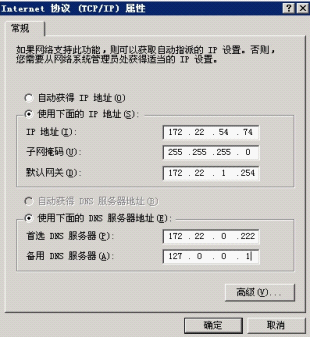

 西门子(SIEMENS)274升大容量家用三门冰箱 混冷无霜 零度保鲜 独立三循环 玻璃面板 支持国家补贴 KG28US221C
5399元
西门子(SIEMENS)274升大容量家用三门冰箱 混冷无霜 零度保鲜 独立三循环 玻璃面板 支持国家补贴 KG28US221C
5399元 苏泊尔电饭煲家用3-4-5-8个人4升电饭锅多功能一体家用蓝钻圆厚釜可做锅巴饭煲仔饭智能煮粥锅预约蒸米饭 不粘厚釜 4L 5-6人可用
329元
苏泊尔电饭煲家用3-4-5-8个人4升电饭锅多功能一体家用蓝钻圆厚釜可做锅巴饭煲仔饭智能煮粥锅预约蒸米饭 不粘厚釜 4L 5-6人可用
329元 绿联65W氮化镓充电器套装兼容45W苹果16pd多口Type-C快充头三星华为手机MacbookPro联想笔记本电脑配线
99元
绿联65W氮化镓充电器套装兼容45W苹果16pd多口Type-C快充头三星华为手机MacbookPro联想笔记本电脑配线
99元 KZ Castor双子座有线耳机入耳式双单元HM曲线发烧HiFi耳返耳麦
88元
KZ Castor双子座有线耳机入耳式双单元HM曲线发烧HiFi耳返耳麦
88元 格兰仕(Galanz)【国家补贴】电烤箱 家用 40L大容量 上下独立控温 多层烤位 机械操控 烘培炉灯多功能 K42 经典黑 40L 黑色
260.9元
格兰仕(Galanz)【国家补贴】电烤箱 家用 40L大容量 上下独立控温 多层烤位 机械操控 烘培炉灯多功能 K42 经典黑 40L 黑色
260.9元 漫步者(EDIFIER)M25 一体式电脑音响 家用桌面台式机笔记本音箱 蓝牙5.3 黑色 520情人节礼物
109元
漫步者(EDIFIER)M25 一体式电脑音响 家用桌面台式机笔记本音箱 蓝牙5.3 黑色 520情人节礼物
109元












